
WIMAX - подключение и техподдержка советы и рекомендации
И так Вы ознакомились со статьей про WIMAX и хотите подключится. Вас все устраивает, и Вы осзнаете что на радиоканале поток и скорсоть не гарантированны из за эфирных помех.
У вас уже подключен WIMAXб замечательно, в этой статье ознакомтесь со схемой включеиня и анализа случайных неисправностей на оборудовании. Эта статья как раз для Вас.
Подключение
1. Подключение (г.Курган).
Для
подклчюения к услуге доступа необходимо заявится, созвонившись с
инженерами доступа WIMAX. Обязательна курганская прописка или документы
на право вледения злания.
2. Тестирование. Перед
подключением происходит предварительное тестирование технической
возможности рабоатоспособности услуги. Тестирование проводится уже
после заявление на месте у абонента в рабочее время. Тестирование
заключается в замере уровня принимаемого эфирного сигнала WIMAX его
стабильность.
3. Заявление. По положительному завершению Вас приглашают заключить договор на прописанное лицо.
4. Выдача аппаратуры происходит через 3-5 суток монтерами или Вы можете аппаратуру забрать и установить сами. В месте с аппаратурой Вам выдадут вашу карту с логином и паролем. Вы начинаете рабоать уже со дня выдачи аппаратуры.
Техподдержка, лучшие советы от Эк$перта WIMAX в Kургане.
1. Обязательно ознакомтесь со схемой подключения вашего оборудования. Кк правило это несложная схема показанная на рисунке ниже.
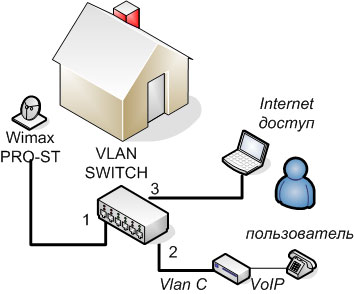 Терминал
WIMAX PRO-ST что на крыше подключен к блоку питания PoE SDA-1
Ethernet обычным кабелем в порт RADIO. На блоке SDA1 должен гореть
светодиод.
Терминал
WIMAX PRO-ST что на крыше подключен к блоку питания PoE SDA-1
Ethernet обычным кабелем в порт RADIO. На блоке SDA1 должен гореть
светодиод.
Из
Блока питания из разьема LAN идет кабель на свитч DLINK 2108 (или DLINK
DIR 100) в 1 первый порт (на DIR 100 в порт WAN). Из третего порта
свитча DLINK 2108 выходит кабель в компьютер (из DIR100 второй порт) На
свитче должны светится зеленые светодиоды в те порты куда вставлены
провода.
На компьютере поднимается ранее созданная ppp-oe ссесия (подключение DSL) с вашим логином и паролем с карточки.
Если
Вы неможете найти в компьюетре это соединение ppp-oe то создайте его
заново, как создавать соедиение есть подробная статья в картинках
по-шагово для WINDOWS XP и VISTA здесь
Для
более удобной работы рекомендую скачать программу для автоматического
включения ppp-oe соедниения - "Звонилка". Программа самостоятельно
активирует соединение с в случае разрыва пытается его восстановить
безконечное количество раз.
Если говорит, что соединение пишет «удаленный компьютер не отвечает» то:
Самостоятельно
1. Со стороны абонента можно проверить сотстояие WIMAX терминала следующим образом:
-
переключаем компьютер (сетевку) в SDA блок в порт LAN на SDA 4 в любой
из четырех портов путем перетыкания шнура Ethernet идущего в сетевку из
свитча. Если сразу провод уже идет с SDA то ненадо ничего перетыкать.
-
далее на сетевке в сетевых подключениях выставляем ip адрес 10.0.0.2
или более старший до 254 и маску 255.255.255.0 . Как это делается есть
на этом сайте.
- далее открываем браузер, Opera Мозилла, Експлорер и переходим по адресу 10.0.0.1
- далее переходим по пункту "Signal Parameters" и смотрим картинку . Статус антенны должен быть OPERATION.
Пример правильной работы терминала показан на картинке ниже:
Тем самым - необходимо убедится, что абонентский терминал в сети WIMAX. Можно также позвонить в техподдержку чтобы та посмотрела на cервере WIMAX состояние антенны в ответную сторону.
Для техподдержки:
Для этого на NETSPAN убеждаемся, что напротив колонке registered
нужного абонента стоит галочка. Если галочки нет, то необходимо
убедится что терминал запитан и терминал не смещен после установки
монтерами. Если все условия выполнены, а терминал в сети не появляется
инцидент передаем в Группу новых технологий, а далее в Линейный цех на
замену терминала на исправный. После замены терминала в программе
Netspan переносятся все данные с предыдущего терминала на новый.
2.
Если галочка есть необходимо проверить настройки СВИТЧА через Группу
Новых Технологий, в зависимости то услуг и сектора взаимодействия.
Иногда достаточно перезагрузить свитч по питанию. Иногда свитч
самопроизвольно сбрасывает - обнуляет настройки.
3. Подключен ли вообще сетевой кабель. Проверяем по телефону схему сборки у клиента.
-
терминал в CDA порт «radio», из порта «LAN» в порт «1» на свитче.
Компьютер подключен в порт «3». Иногда пользователь любит программно
отключать сетевое соединение со свитчем в (проверяется в сетевом
окружении). Телефония подтыкается во "2" порт, если есть еще телефоны
то в "4" и "6" порты.
СВИТЧ должен отображать следующую индикацию:


4.
Можно проверить уровень сигнала и состоние терминала, его попытки
авторизоватся на радиоканале в секторе. Для этого необходимо собрать
схему, показанную на рисунке: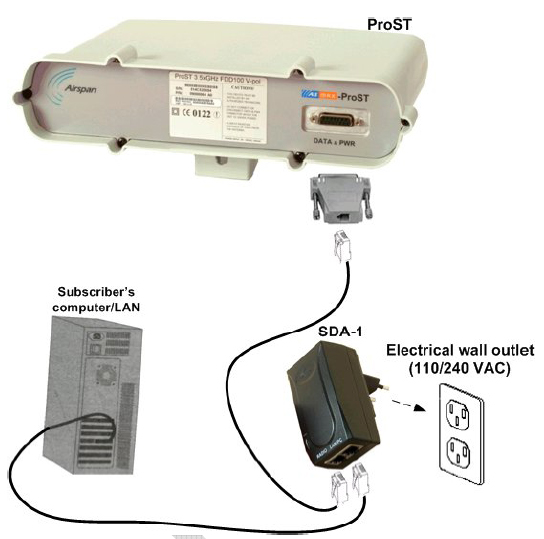
5.
Переключить из первого порта СВИТЧА патчкорд непосредственно в сетевую
карту компьютера или ноутбука. На сетевой карте компьютера настроить
адрес 10.0.0.2 с аской 255.255.255.0 и зайти через Браузер
(Эксплорер\Опера) на адрес 10.0.0.1 . Далее необходимо щелкнуть на меню
Signal Parametrs и помотреть состояние терминала, регулярно нажимая F5
(обновить страницу). Терминал аторизировавшийся в секторе должен быть в
OPERATION режиме.

6. Если абонент говорит, что пароль и имя пользователя в этом домене не допустимы, то:
1. Необходимо убедится, что аккаунт незалочен за неуплату в БМ.
2 . необходимо заставить пользователя набрать пароль правильно.
3 . читаем выше
Частые потери связи.
3.
Если есть частые разрывы связи, то необходимо проверить уровень сигнала
на терминале: п.п.5 он должен быт более 20db усиление не менее 80.
Уважаемый посетитель пожалуйста кликните на любую ссылку ниже.Заранее огромное спасибо!
_____________________________________________________










